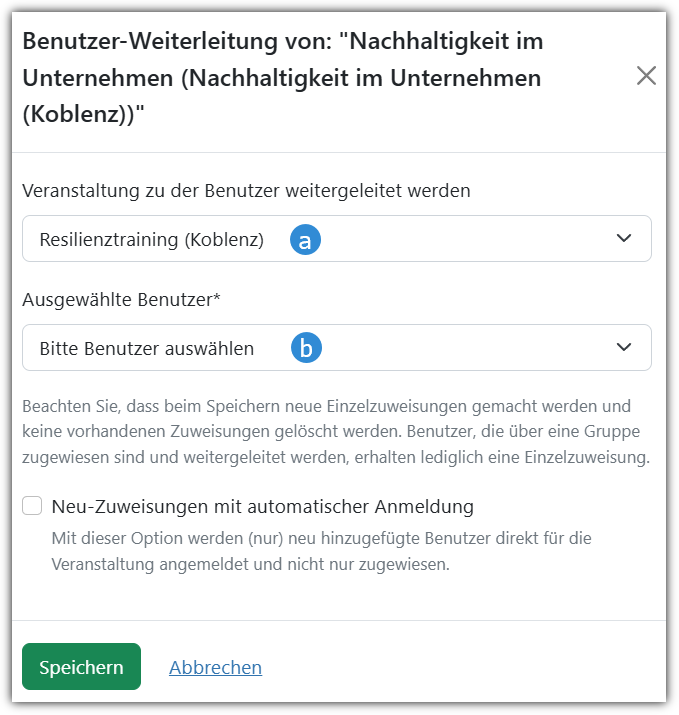Eine Veranstaltung wird nicht automatisch nach dem Ende des letzten Termins abgeschlossen. Stattdessen wird dieser vom System am darauffolgenden Tag automatisch auf "stattgefunden" gesetzt. So ist es Ihnen z.B. möglich nachträglich Benutzer einzuladen oder Benutzer innerhalb der Teilnehmerlisten zu verschieben. Dies ist oftmals notwendig, wenn Teilnehmer z.B. kurzfristig absagen und andere Benutzer deren Platz einnehmen. Erst wenn die Teilnehmerlisten entsprechend angepasst wurden, wird eine Veranstaltung auf "abgeschlossen" gesetzt. Wie Sie dies machen wird hier beschrieben.
Schritt-für-Schritt Anleitung
Wechseln Sie zunächst über "Verwalten - Lernmanagement - Veranstaltungen" (1.1) in die Übersicht der Veranstaltungsrahmen.
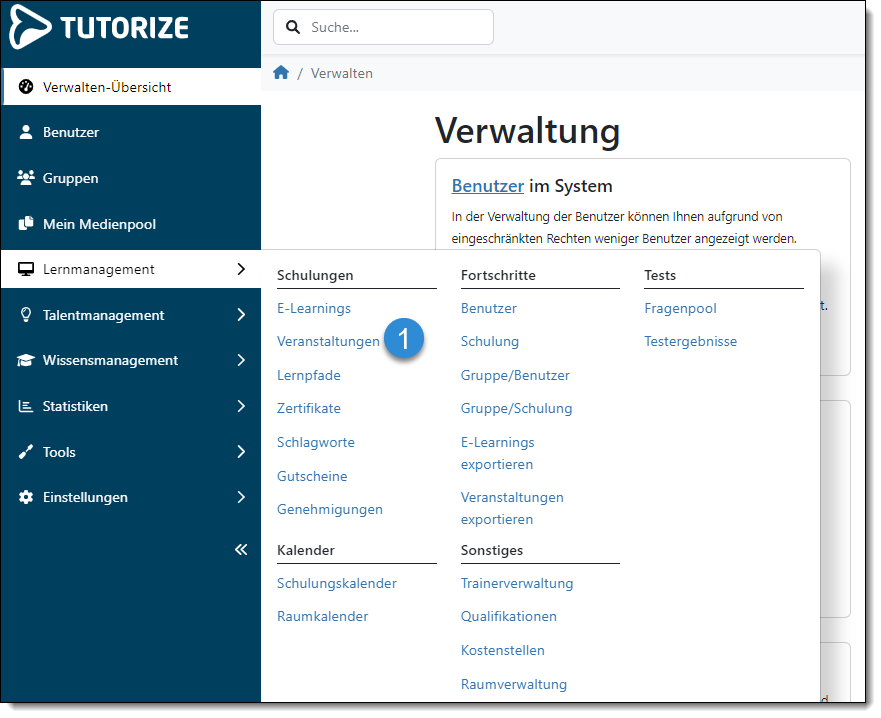
Dort wählen über das Filtersymbol (1.2) im Filter für den
Status der Veranstaltung (1.3) den Punkt "Stattgefundene
Veranstaltungen"(1.4).

Sie können auch "laufende" Veranstaltungen jederzeit abschließen.
Mit einem Klick auf den kleinen Pfeil am Zeilenanfang in
der entsprechenden Zeile der Veranstaltungsrahmen (2.1) klappen
Sie diese auf. Wählen Sie nun bei der gewünschten Veranstaltung (2.2)
über das "drei-Punkte-Symbol" den Punkt "Veranstaltung
abschließen"(2.3).
Eine "abgeschlossene" Veranstaltung kann nicht mehr auf "laufend" oder "stattgefunden" gesetzt werden, auch nicht, wenn eine neue Veranstaltung (inkl. Termin(e)) in der Zukunft hinzugefügt wird im selben Veranstaltungsrahmen!
Bei einer "abgeschlossenen" Veranstaltung können keine Änderungen an den Teilnehmerlisten vorgenommen werden. D.h., es können nachträglich keine Benutzer eingeladen oder Benutzer innerhalb der Teilnehmerlisten verschoben werden!
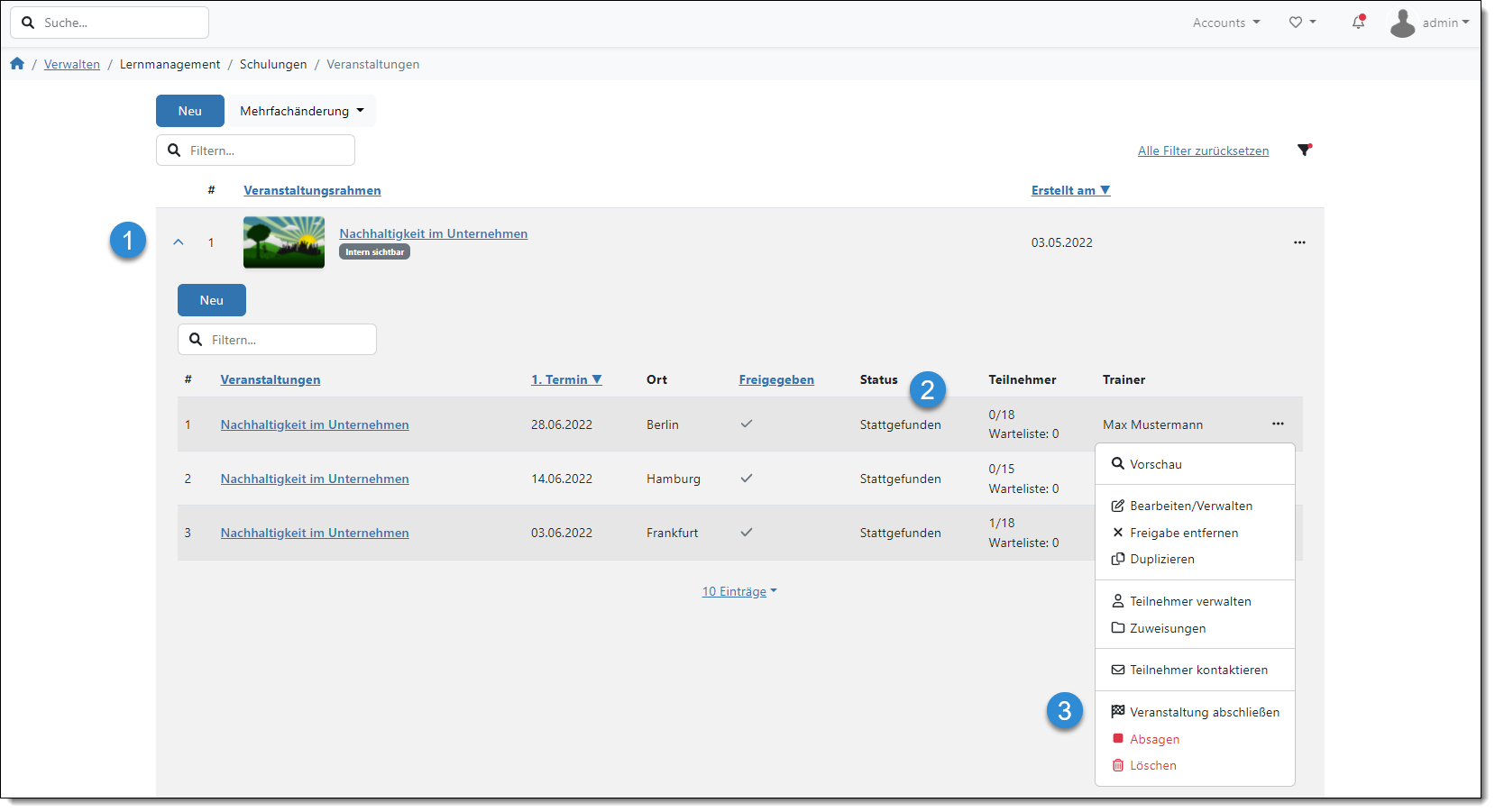
- Die Veranstaltung (inkl. aller
dazugehörigen Termine) wird auf "abgeschlossen"(3.1) gesetzt
und es wird ein Hinweis zum erfolgreichen Abschluss der Veranstaltung eingeblendet.
Alle Benutzer die sich zum Zeitpunkt des Abschlusses in der "Angemeldet/Teilgenommen" Liste befinden erhalten eine "Schulung abgeschlossen" E-Mail. Falls für die Veranstaltung ein Zertifikat erstellt wurde, kann der Benutzer dieses über einen Link in der E-Mail herunterladen.
Der automatische Versand von Umfragen wird erst nach Abschluss der Veranstaltung gestartet. Hier ist zu beachten, dass sich der Versand der Umfragen auf den letzten Termin der Veranstaltung bezieht.
Beispiel:
Bei einer Veranstaltung soll eine Umfrage eine Woche nach dem letzten Termin versendet werden.
Vom Verwalter wird diese Veranstaltung allerdings erst 8 Tage nach dem letzten Termin abgeschlossen.
Die Umfrage wird nun direkt nach Abschluss an die Teilnehmer versendet, da sie sich auf den letzten Termin und nicht auf das Abschlussdatum bezieht.
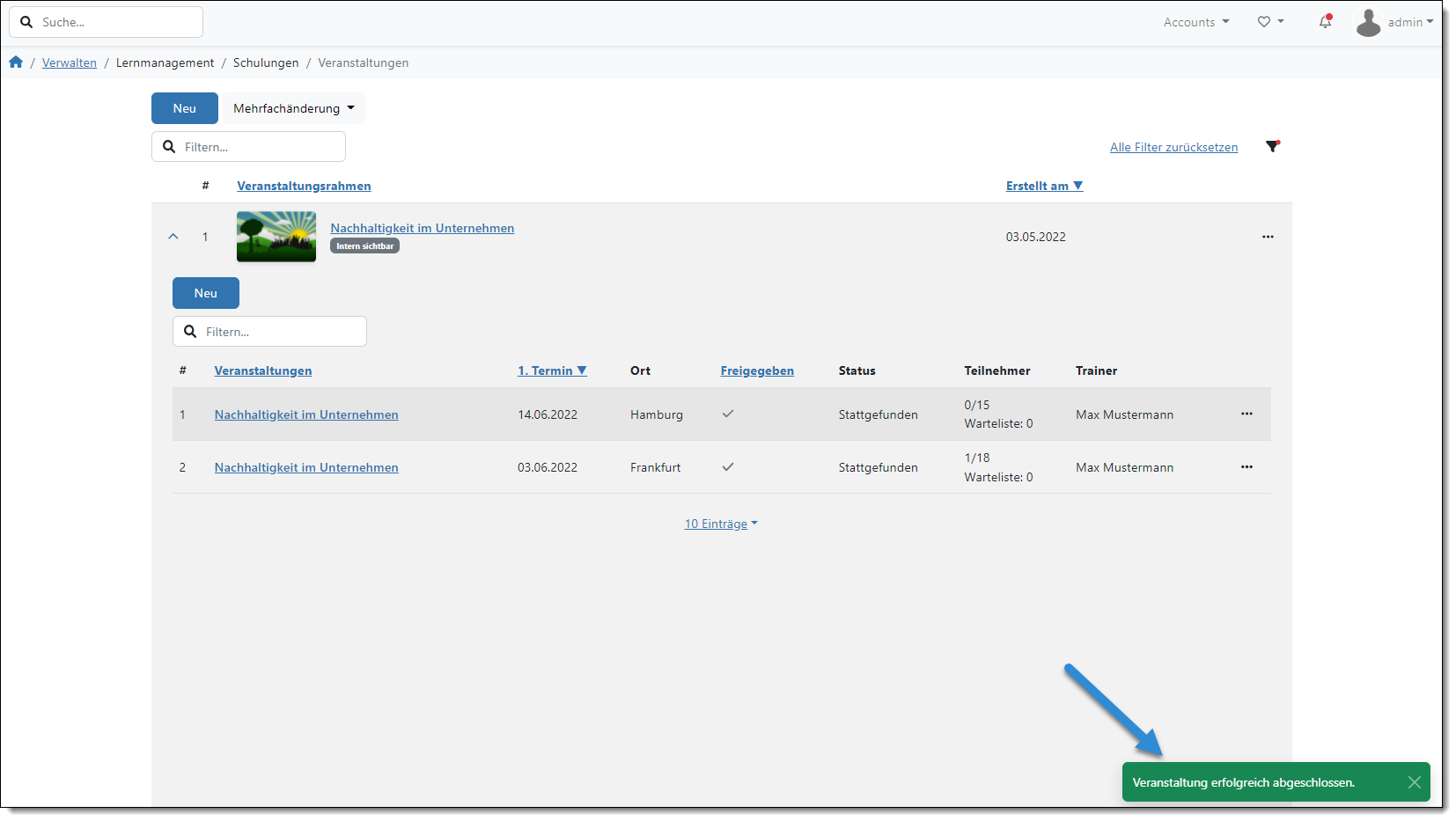
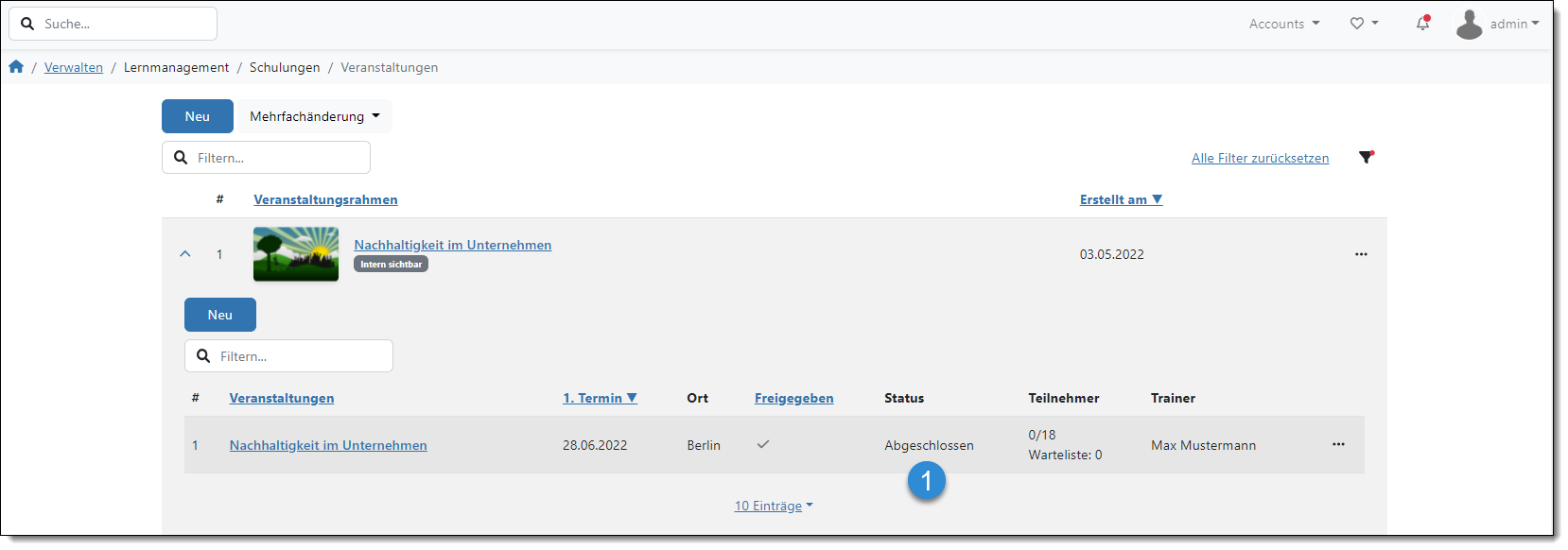
ACHTUNG: Seit Version 3.3 können Benutzer einer stattgefundenen/ abgelaufenen/ abgesagten Veranstaltung direkt über die Teilnehmerverwaltung einer anderen Veranstaltung zugewiesen werden.
Wenn man in der Teilnehmerverwaltung in den Zeilen "Warteliste" und/ oder "auf Rückinformation warten" auf das Drei-Punkte-Symbol klickt öffnet sich ein Fenster mit dem Menupunkt "Benutzer Weiterleitung". Klickt man darauf, öffnet sich ein Zuweisungsdialog.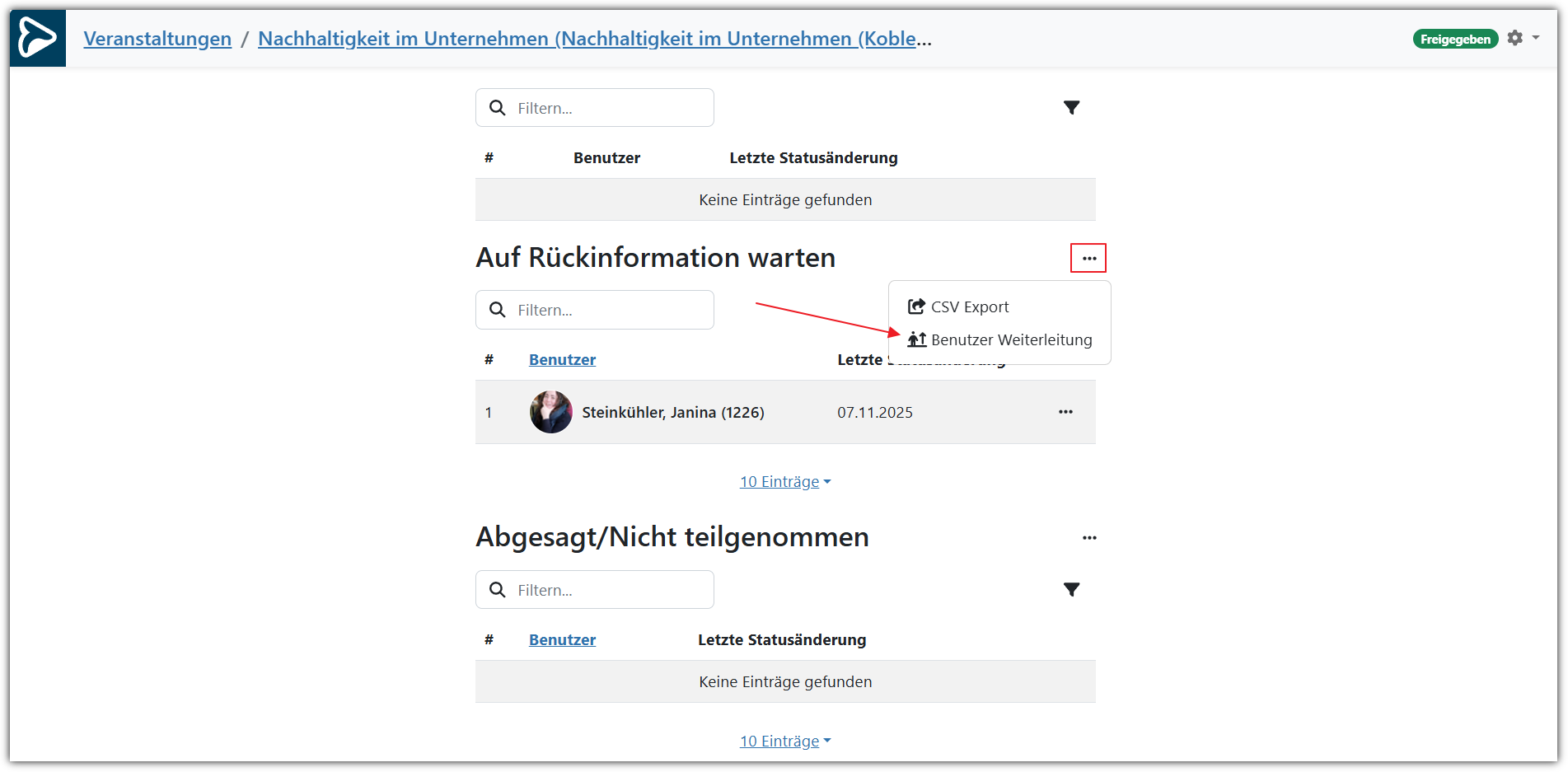
In dem Zuweisungsdialog wählt man in der ersten Zeile (a) eine Veranstaltung aus, zu welcher man den/die Benutzer weiterleiten möchte. Benutzer, die auf der Warteliste geblieben sind und/ oder nicht zu- oder abgesagt hatten, können so einfach zu bspw. einem Folgetermin der Veranstaltung weitergeleitet werden.
In der zweiten Zeile (b) wählt man dann den/ die entsprechenden Benutzer aus.
ACHTUNG: Bei diesem Weiterleitungsvorgang werden keine vorherigen Zuweisungen gelöscht, sondern es entsteht eine neue Einzelzuweisung.
Wie bei der "normalen Zuweisung" gibt es die Option, die Benutzer direkt mit der Zuweisung anzumelden, wenn man den Haken entsprechend setzt.
Ansonsten haben die Benutzer die Möglichkeit zu- oder abzusagen.